- Мова розробки
- Мова інтерфейсу платформи.
- Мова інтерфейсу конфігурації
- Регіональні настройки.
- Підсумки.
Наша взаимовыгодная связь https://banwar.org/
Які види мов є в 1С, навіщо вони потрібні.
- Мова розробки.
- Мова інтерфейсу платформи.
- Мова інтерфейсу конфігурації.
- Регіональні настройки.
підсумки
Особливо це актуально для багатомовних конфігурацій, що містять кілька мов.
В інтернеті досить багато інструкцій про те, де саме розташований вибір мови. За запитом "як змінити мову в 1с" гугл видає 33 тисячі інструкцій. Причому абсолютно різних
Але проблема в тому, що налаштувань досить багато і не завжди ясно, яку саме потрібно змінювати. Іноді інструкція допомагає у вирішенні проблеми, іноді немає.
Здається, що 1С працює криво, заплутано і глючно. Насправді настройка мови дуже проста і працює зрозуміло і чітко. Просто мов кілька. І потрібно враховувати, який саме в яких випадках потрібно міняти.
Нижче коротка інструкція з усіма основними настройками, який можуть впливати на мову відображення в 1С.
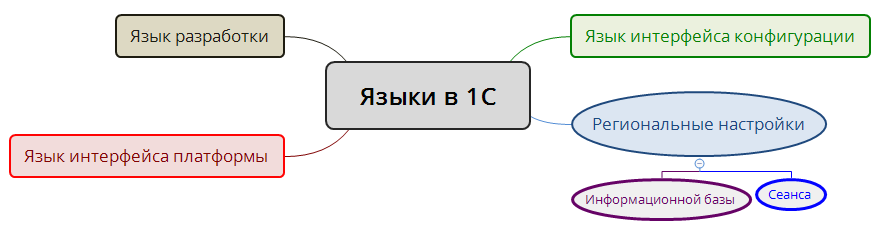
Мова насправді не один, а цілих три:
- Мова розробки;
- Мова інтерфейсу платформи;
- Мова інтерфейсу конфігурації;
А крім мов, є ще й регіональні настройки, від яких залежить формат чисел, дат і часу.
З цих п'яти налаштувань на інтерфейс впливають три:
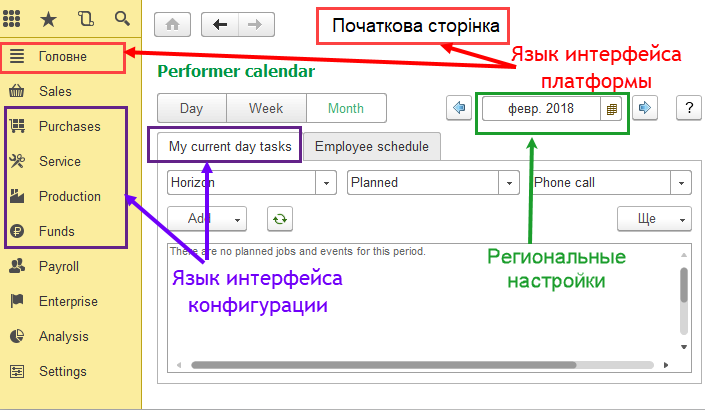
Незважаючи на різноманіття інструкцій і способів виконання налаштувань, самих способів вказівки налаштувань досить мало. Їх можна звести всього до п'яти.
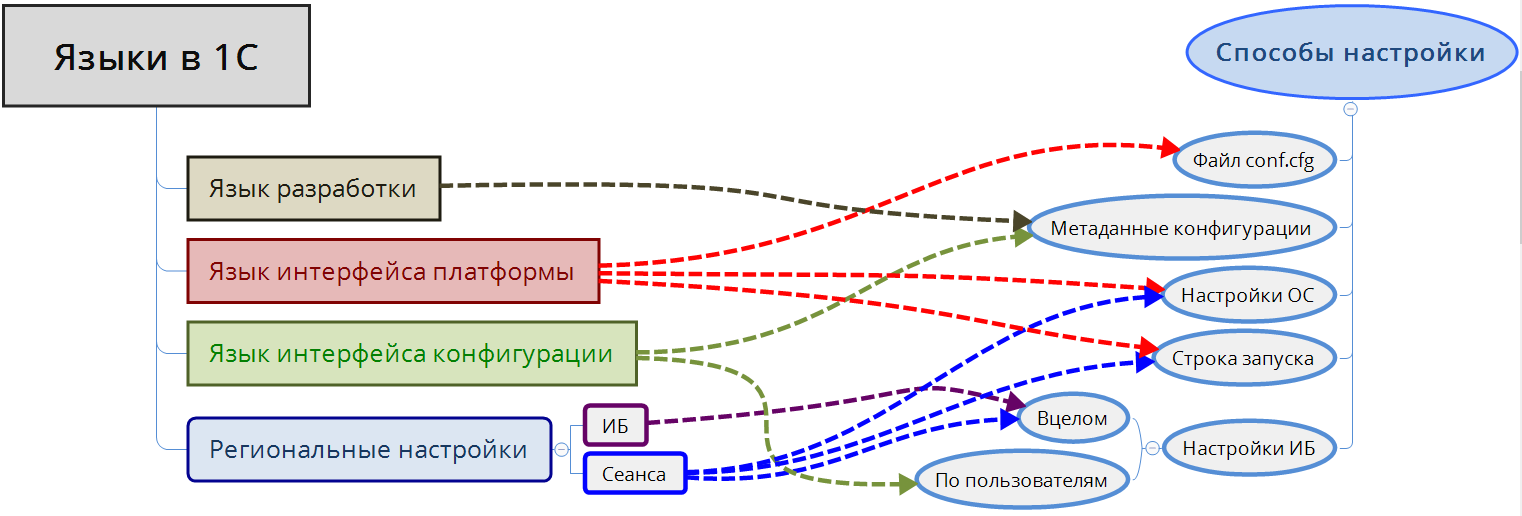
Мова розробки
Мова розробки (Варіант вбудованої мови) - мова використовується для написання вихідного коду конфігурації.
Вибирається основна мова програмування ( "Русский" або "Англійський").
Призначення: Вибір визначає, якою мовою будуть формуватися мовні конструкції в модулях і видаватися інформація про базові типи даних. Від нього залежить, шаблони якої мови використовуватимуть при додаванні даних або використанні конструкторів.
При цьому незалежно від вибраної мови розробки, код можна писати на будь-якому. У тому числі і упереміш російською та англійською.
Налаштування: Мова розробки вказується у властивостях конфігурації в поле "Варіант вбудованої мови"
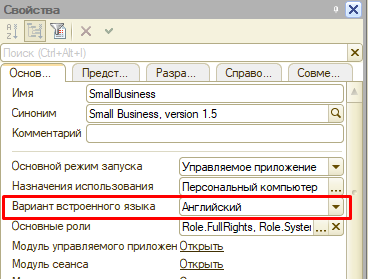
Для визначення вбудованої мови конфігурації з коду 1С можна звернутися до метаданих командою Метаданние.ВаріантВстроенногоЯзика.
Міняти цю мову після початку розробки можна. Ніяких змін в інтерфейсі це не принесе, але може зробити непрацездатним написаний раніше код.
Мова інтерфейсу платформи.
Мова інтерфейсу платформи - Ця установка визначає, якою мовою будуть видавати повідомлення платформи і відображатися платформні елементи інтерфейсу.
У стандартний дистрибутив платформи входять наступні мови інтерфейсу платформи:
англійська, азербайджанський, болгарський, угорський, в'єтнамський, китайський, грузинський, казахський, латиська, литовська, німецька, польська, румунська, російська, турецька, українська, французька.
Відповідно, для роботи користувача можна використовувати лише один з них. Теоретично існує " Механізм швидкого часткового переведення ресурсів платформи ", Що дозволяє для окремого клієнта / партнера в обмеженому варіанті самостійно додати в платформу нову мову. Але про реальні випадки використання не чула.
При необхідності ми можемо визначити поточну мову інтерфейсу платформи за допомогою функції ТекущійЯзикСістеми ().
Налаштування: Є кілька способів встановити мову платформи. Найбільш простий і найбільш часто використовуваний це вказати мову платформи в цілому для всіх баз 1С на даному комп'ютері, прописавши його в файлі conf.cfg.
Спосіб 1. Цю установку найпростіше прописати при установці платформи. Для цього достатньо на етапі "Мова інтефейс за замовчуванням" вказати потрібну мову.
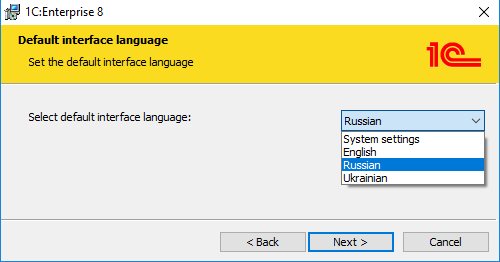
Спосіб 2. Якщо платформа вже встановлена, то можна перезапустити установку параметрів. Для цього вибираємо "Пуск" - "Панель управління" - "Програми та засоби". Знаходимо потрібну установку 1С і натискаємо "Змінити"
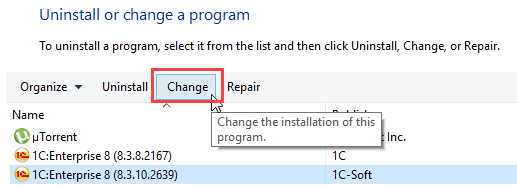
Спосіб 3. Ще можна безпосередньо прописати налаштування в файл. Зазвичай він лежить за адресою "C: \ Program Files (x86) \ 1cv8 \ conf \ conf.cfg". Відкриваємо файл, додаємо рядок "SystemLanguage = RU", зберігаємо.

Спосіб 4. Якщо мова платформи не прописаний, то буде використано стандартні операційної системи за умовчанням. Для їх зміни вибираємо "Пуск" - "Панель управління" - "Мова і регіональні стандарти".
Спосіб 5. При роботі в веб-клієнті за замовчуванням використовується мова, встановлений як "бажану мову" в браузері. Відповідно і міняти його потрібно в настройках браузера.
Всі минулі способи встановлюють мову платформи в цілому для всіх баз на комп'ютері користувача. Розглянемо вказівку мови для конкретного сеансу.
Спосіб 6. Якщо для різних баз потрібно використовувати різні мови інтерфейсу, то потрібний код мови можна вказати в рядку запуску 1C після ключа / L.
Спосіб 7. Якщо при запуску інформаційної бази виконується вибір бази через типовий стартер. Те ключ запуску / L можна вказати у вікні "Редагування інформаційної бази" в поле "Додаткові параметри запуску"
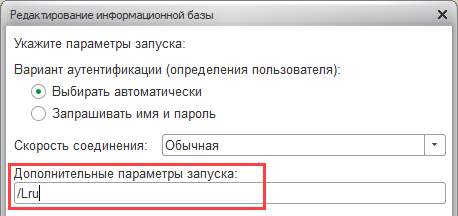
Спосіб 8. При запуску налагодження з конфігуратора мову запуску можна вказати в параметрах конфігуратора. "Сервіс" - "Параметри" - "Запуск 1С: Підприємства" - "Додаткові" - "Яик інтерфейсу системи".
Спосіб 9. При роботі в браузері мову, відмінну від мови за замовчуванням, можна вказати суфіксом адресного рядка виду "/ en_US /"
Спосіб 10. Насправді вказівку коду мови в рядку запуску це найнадійніший варіант. Він працює завжди. Якщо він не спрацював, значить, потрібну мову просто не встановлений в платформі. Повертаємося на етап установки платформи і вибираємо потрібну мову.
Мова інтерфейсу конфігурації
Мова інтерфейсу конфігурації - це мови інтерфейсу, створені користувачем. При розробці конфігурації розробник продумує, які мови потрібні користувачеві даної конкретної конфігурації і для кожної мови прописує свій варіант всіх текстів, синонімів, заголовків ... На відміну від мов інтерфейсу платформи (жорстко прописаних розробниками платформи), мови інтерфейсу конфігурації можуть бути будь-якими. У тому числі ми можемо створити мову, який існує в реальності. Кількість мов нічим не обмежена.

Коди мов ніяк не пов'язані з кодами інтерфейсу платформи. Ми можемо використовувати будь-який зручний код мови. Мова інтерфейсу також ніяк не пов'язаний з настройками операційної системи. Він залежить тільки від розробника конфігурації і адміністратора.
Єдиний виняток, це розробка програми для мобільних пристроїв. В цьому випадку рекомендується вказувати коди мов відповідно до стандартом ISO 639 . Це дозволить мобільній платформі встановлювати мову інтерфейсу конфігураци в залежності від встановленого у користувача в мобільному телефоні основного мови. В іншому випадку при перевірці конфігурації буде видаватися попередження.
При необхідності ми можемо визначити поточну мову інтерфейсу платформи за допомогою функції ТекущійЯзикСістеми ().
Є лише два способи установки мови інтерфейсу.
Спосіб 1. Вказати мову для конкретного користувача у властивостях користувача інформаційної бази.
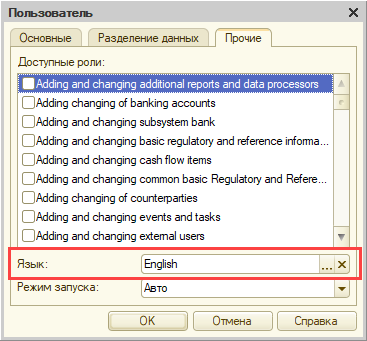
Спосіб 2. Якщо у користувача мову за замовчуванням не вказано, то буде використовуватися мова, вказаний у властивостях конфігурації в реквізиті "Основна мова".
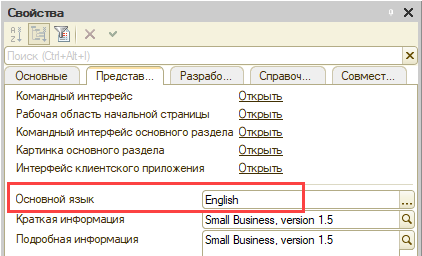
При роботі в конфігураторі для полів, в яких підтримується багатомовний введення, з'являється значок лупи. При натисканні на цей значок ми можемо коригувати тексти на декількох мовах одночасно. Однак також можемо і просто коригувати тексти в будь-якому багатомовному поле напряму без натискання лупи. В цьому випадку ми редагуємо текст поточної мови, не зачіпаючи друга мова. Щоб переключити активний мову в конфігураторі є такі способи:
Спосіб 3: Вибрати в меню пункт "Конфігурація" - "Мова редагування конфігурації". Вибір мови, зі значеннями якого ми хочемо працювати найближчим часом.
Спосіб 4: Також мова можна перемкнути мишкою в рядку статусу в правому нижньому кутку вікна конфігуратора.
Спосіб 5: Для множинного редагування корисно використовувати режим конфігуратора "Правка" - "Редагування текстів інтерфейсів"
Регіональні настройки.
Ну і останніми варто згадати регіональні настройки. Є регіональні настройки Інформаційної бази в цілому і регіональні установки поточного сеансу. Режим налаштування регіональних установок інформаційної бази дозволяє управляти форматом відображення дати, часу, чисел, логічних констант і впливає на порядок сортування рядків в списках інформаційної бази даних.
Варіанти мов регіональних налаштувань не залежать від платформи або конфігурації. Вони залежать тільки від можливостей операційної системи. Повний список допустимих варіантів мови регіональних налаштувань можна отримати за допомогою функції ПолучітьДопустімиеКодиЛокалізаціі ()
Особисто у мене в Windows 254 варіанти мов, які можна використовувати як основу регіональних налаштувань.
Використовувані базою регіональні настройки можна визначити з пощью функції КодЛокалізацііІнформаціоннойБази ()
Регіональні настройки ІБ можна встановити:
Спосіб 1: При створенні бази. На етапі "Додавання інформаційної бази" необхідно вибрати мову, який будт використовуватися для зберігання даних.
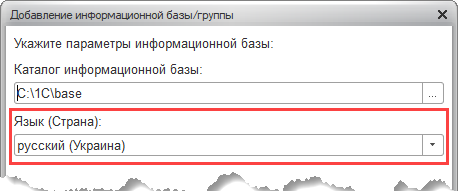
Спосіб 2. З конфігуратора. У пункті меню Адміністрування - Регіональні установки ІБ. Для зміни мови інформаційної бази обов'язково використання монопольного режиму.
Примітки: Якщо в якості СУБД використовується PostgreSQL, то для існуючої інформаційної бази зміна мови (країни) не може бути виконано довільним чином. Задана мови (країни) можна змінити тільки на таке, яке буде використовувати той же порядок сортування рядків (collation) СУБД, що і існуюче значення. Наприклад, російський (Росія) може бути змінений на білоруський (Білорусь), але не може бути змінений на український (Україна).
Якщо в якості СУБД використовується IBM DB2, то зміна значення мови (країни) не підтримується.
Регіональні установки конкретного сеансу впливають на відображення дат, чисел, часу при роботі з ІБ. Є кілька способів установки настройки для конкретного сеансу.
Спосіб 1: Установка загальних налаштувань для всіх сеансів. Для виклику режиму потрібно вибрати пункт Адміністрування - Регіональні установки ІБ і вказати регіональні параметри.
Спосіб 2. Якщо загальні значення за замовчуванням не встановлено, то буде використано стандартні операційної системи. Тому можна встановити потрібні налаштування, змінивши мову операційної системи.
Спосіб 3. Якщо для різних баз потрібно використовувати різні регіональні настройки, то потрібний код мови можна вказати в рядку запуску 1C після ключа / VL.
Спосіб 4. Якщо при запуску інформаційної бази виконується вибір бази через типовий стартер. Те ключ запуску / VL можна вказати у вікні "Редагування інформаційної бази" в поле "Додаткові параметри запуску"
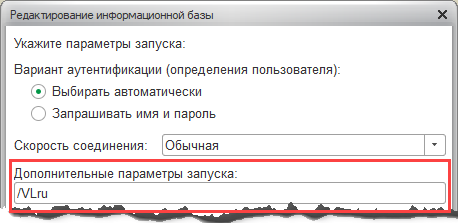
Спосіб 5. При запуску налагодження з конфігуратора мову запуску можна вказати в параметрах конфігуратора. "Сервіс" - "Параметри" - "Запуск 1С: Підприємства" - "Додаткові" - "Код локалізації сеансу".
В процесі роботи регіональні настройки поточного сеансу можна визначити за допомогою функції ТекущійКодЛокалізаціі ()
Підсумки.
Я спробувала зібрати в одному місці різнорідну інформацію про налаштування мови в 1С. Думаю, ця стаття добре демонструє принцип використання мов і послужить хорошою шпаргалкою при необхідності настройки.
В цілому всі варіанти роботи з мовами в 1С можна представити таким чином :.
Мова
розробки
інтерфейсу платформи
інтерфейсу конфігурації
Регіональні настройки ІБ Сеансу Призначення Розробка коду конфігурації. При роботі будь-яких конструкторів латформи імена елементів формуються на цій мові. Повідомлення платформи, платформні елементи інтерфейсу (робочий стіл, імена стандартних обробок) Весь створений розробником інтерфейс (імена документів, довідників, реквізитів); повідомлення, передбаченої логікою роботи програми, робота звітів ... Формат зберігання даних в базі даних Відображення дат, чисел, часу, логічних змінних в повідомленнях, полях, календарі ....
Перетворення інших типів в рядок і з рядка Допустимі значення Англійська, Російська Визначені в платформі (на поточний момент 17 мов) Абсолютно будь-які мови, створені розробником. У тому числі неіснуючі. Будь-які мови, підтримувані операційною системою
Повний список ПолучітьДопустімиеКодиЛокалізаціі ()
(Особисто у мене в Windows повертає 254 коду мови) Налаштування виконується У метаданих конфігурації 1. У рядку запуску / L;
2. У файлі настройки conf.cfg
3. У властивостях ОС 1. У властивостях користувача.
2. У метаданих конфігурації. В налаштуваннях ІБ 1. У рядку запуску / VL;
2. В налаштуваннях ІБ;
3. У налаштуваннях ОС Як визначити використовуваний Метадані. Варіант Убудованого Мови ТекущійЯзик Системи () ТекущійЯзик () КодЛокалізаціі Інформаційної Бази () Поточний Код Локалізація ()
Незважаючи на все різноманіття, виправити проблеми з відображенням текстів на іншій мові досить просто. Потрібно лише розуміти, що саме ми міняємо в даний момент.








